概要
- Androidゲームでコントローラーを使用したいが、コントローラーに対応していない場合、ボタンマッピングが便利です。
- Mantis Gamepad Proなどのボタンマッピングアプリを使用すると、Android端末のさまざまなゲームのボタンをマッピングできます。
- 各ゲームのボタンマッピングを個別に設定する必要があります。Mantis Gamepad Proを使用すると、コントローラーの各入力を画面の異なる部分に割り当てることができます。
多くのゲームパッドはスマートフォンをポータブルゲーム機に変えることができますが、物理的なコントロールをサポートしているAndroidゲームは少数です。幸い、アプリを使用してボタンを画面の異なる部分にマッピングすることで、この問題を解決できます。
ボタンマッピングとは?
ボタンマッピングとは、ゲームコントローラーやキーボードのボタンを押したときに何が起こるかを手動で決定するプロセスのことです。Android端末でのゲームの場合は、通常、コントローラーをサポートしていないゲームを、ボタンにタッチスクリーンの異なる部分をアクティブにするよう指示することで動作させることを意味します。
たとえば、アナログスティックを動かすことで、画面の左端を親指でドラッグしているようにシミュレートできます。Aボタンを押すと、画面の右側をタップしたように模倣できます。このタスクは、仮想ゲームコントローラーが画面全体に広がっているゲームでは最も簡単です。物理的なボタンを仮想コントローラーの場所に対応付けることができるからです。
Androidでボタンマッピングを開始する方法


ボタンマッピングはAndroidの組み込み機能ではないため、Mantis Gamepad Proなどのサードパーティアプリを使用する必要があります。これは、この作業に最適なオプションの1つです。
ダウンロード:Mantis Gamepad Pro(無料、プレミアムバージョンあり)
Mantis Gamepad ProをPlayストアからインストールして開くと、一連の手順を踏んでアクティブにする必要があります。このアプリは、各手順を丁寧に案内してくれます。
- フローティングウィジェットを有効にする:これにより、ゲームをプレイしている間、Mantisウィジェットが画面の端を浮遊します。
- USBデバッグを有効にする:これにより、アプリが機能するために必要な部分にアクセスできます。
- 設定上のオーバーレイを許可する:これにより、Mantisは他のアプリの上に指示をフローティング表示して、有効にする必要がある設定を案内できます。
- ワイヤレスデバッグを有効にする:AndroidのUSBデバッグと同様に、ワイヤレスデバッグは必要な部分にアクセスできるようにします。
- ワイヤレスデバッグでペアリングする:Mantis Gamepad Proと携帯電話の接続を確立します。
開発者によると、この方法により、特定のオンラインゲームから締め出されることなく、物理的なコントロールを有効にして使用できるようになります。
セットアッププロセスの一環として、コントローラーを携帯電話に接続する必要があります。Android端末でBluetoothコントローラーを使用するか、レビューしたRaser Kishi V2のような折りたたみ式ゲームパッドを使用するかどうかに関係なく、Mantisは自動的にゲームパッドを検出します。
Android端末でボタンマッピングを開始したい場合、Mantis Gamepad Proだけが選択肢ではありません。異なる方法で同じコア機能を実行するOctopusやPanda Gamepad Proなどの代替案も検討する必要があります。
Androidゲームにボタンを割り当てる方法
ボタンマッピングソフトウェアでは、通常、ゲームごとに機能を有効にする必要があります。Mantis Gamepad Proでこれを行うには、次の手順に従います。
- ゲームセクションのゲームを追加ボタンをタップします。
- Mantisで使用するゲームの横にあるプラス(+)ボタンをタップします。
- ゲームをゲームの下で探します。アプリ内からゲームを起動できるようになりましたが、機能を発揮させるために起動する必要はありません。
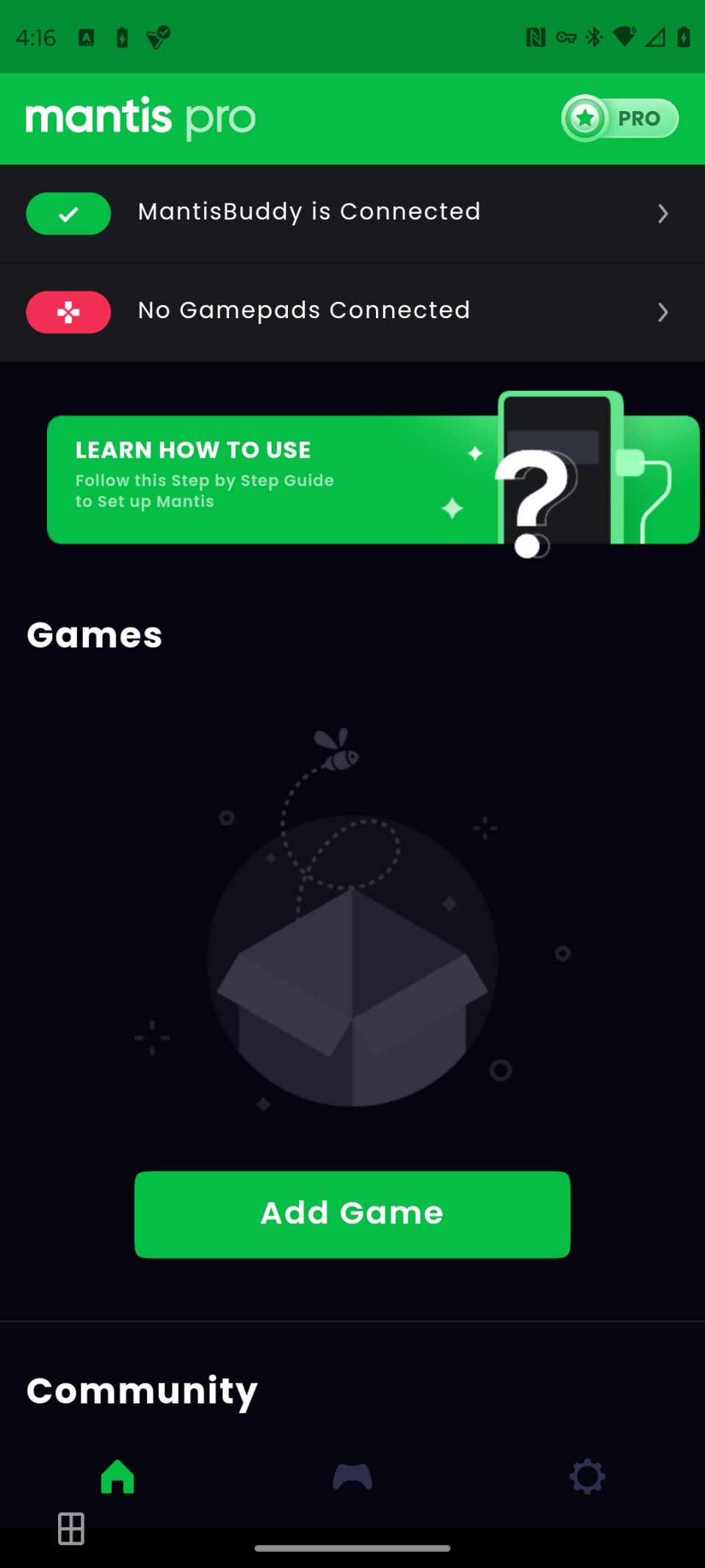
ゲームを開くと、画面の片側にMantisウィジェットが浮遊しているのがわかります。このウィジェットをタップして、コントローラーのオプションを表示します。
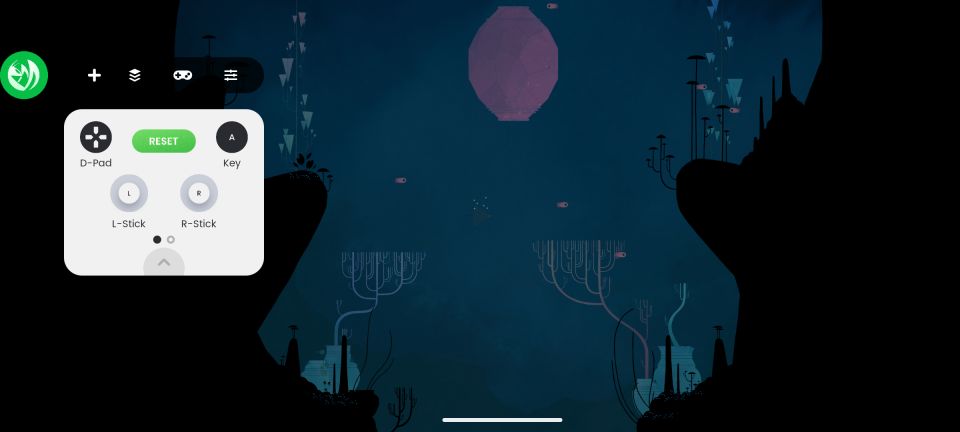
アナログスティック、前面ボタン、トリガーなど、コントローラーの各入力を選択できます。次に、画面上でボタンの押下に対応させたい場所をドラッグします。Mantis Gamepad Proはジェスチャーもサポートしているため、ボタンを押すことをタップではなくスワイプに相当させることができます。
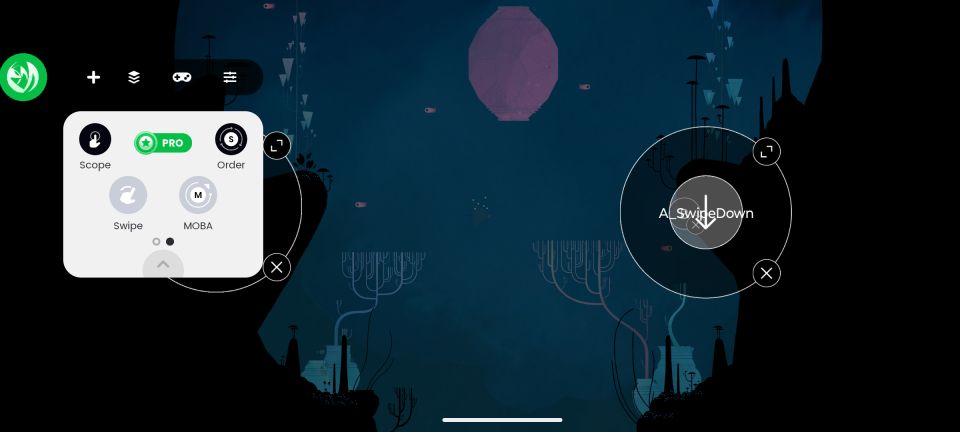
ここからは、自由にプレイできます。完璧な体験ではありませんが、ほとんどのゲームで機能します。ただし、特に携帯電話を再起動した後は、Mantisアプリを再アクティブにする必要がある場合があります。
ボタンマッピングは、メニューのナビゲーションや移動するその他のUI要素など、タッチスクリーンを必要とする要素があるため、ネイティブのコントローラーのサポートほどスムーズな体験を提供しません。予期しないタイミングで他の問題が発生する場合もあります。これは、開発者設定をオフにして、Mantisを使用する予定があるときのみ再度有効にすることで解決できます。
コメントする